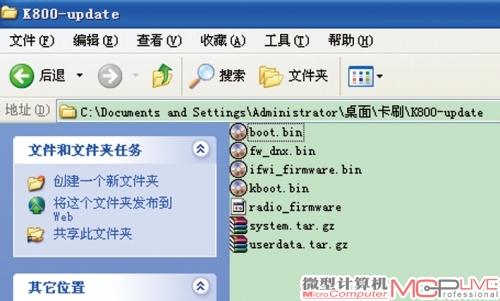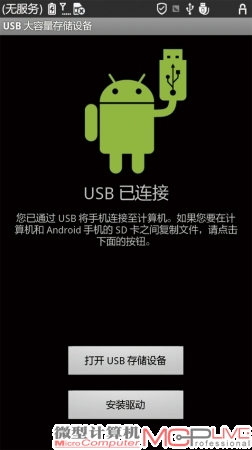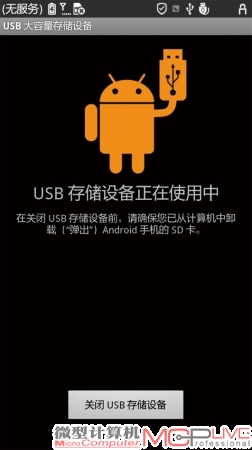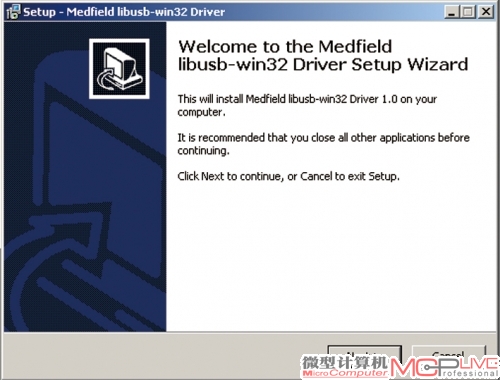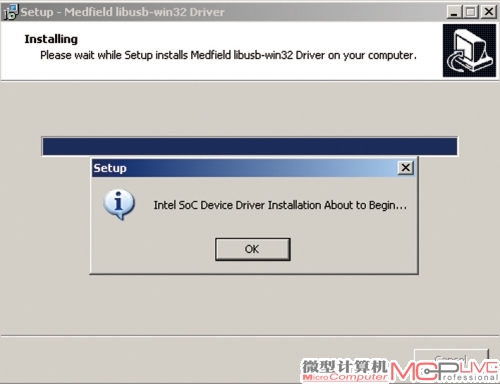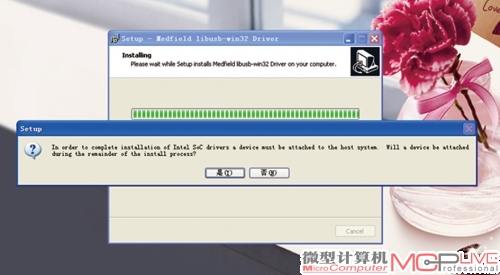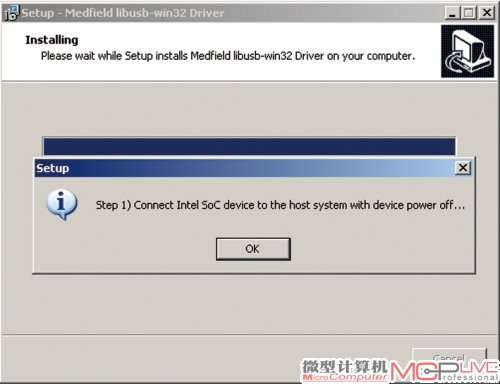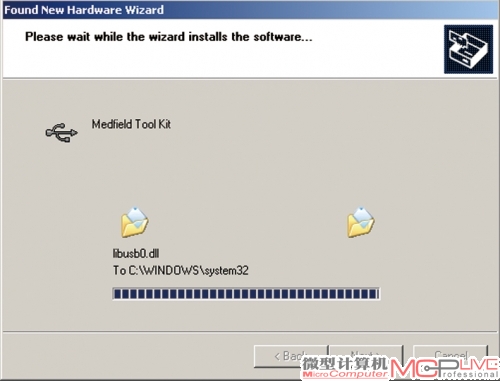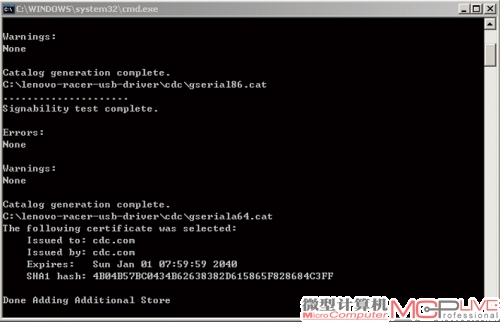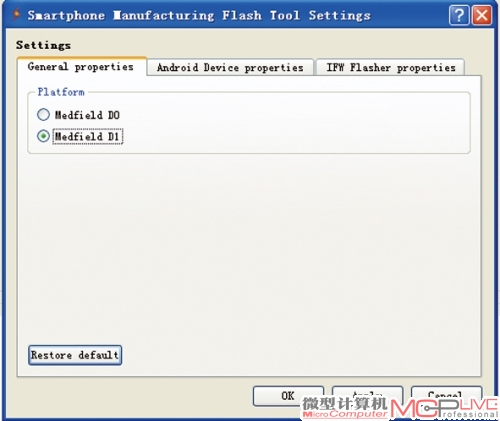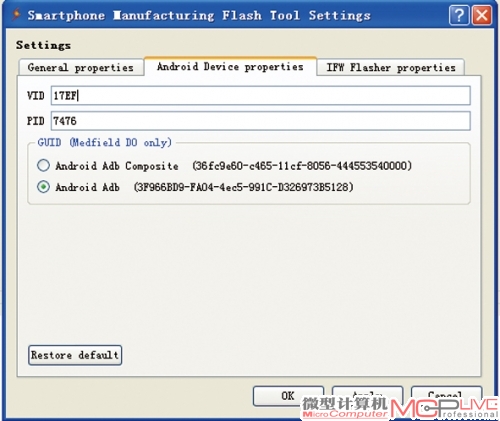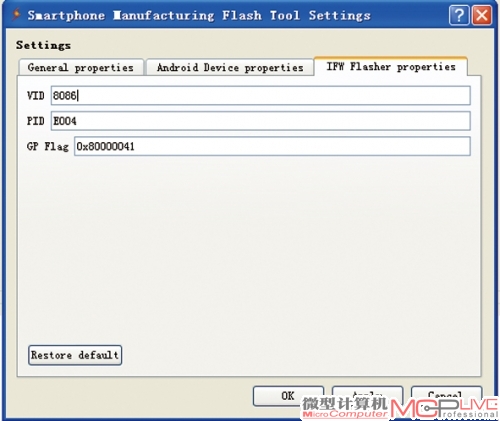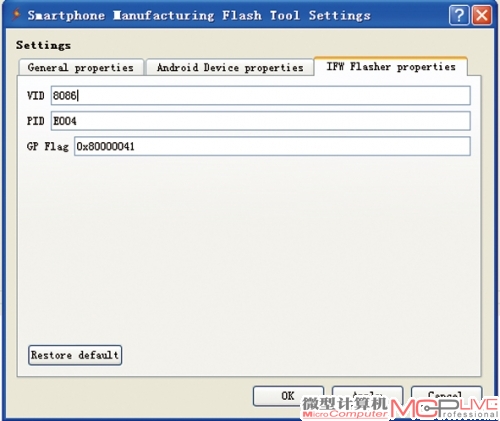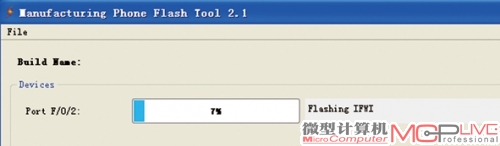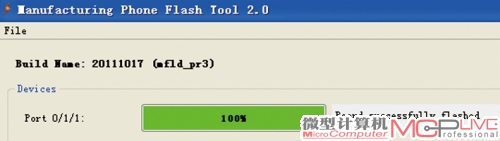变身4.0 联想K800刷机手把手
现如今在众多手机都已经更新到Android 4.0的情况下,第一款采用英特尔凌动处理器的智能手机—联想K800显得就有些落伍了,因为出厂时它搭载的是Android 2.3.7 乐OS 3.0系统。对于K800而言,它是否能像其它的Android手机一样通过简单的刷机操作而升级呢?它的刷机过程复杂吗?刷机后的K800操作起来如何?本文将为你解答。
K800毕竟是Android手机阵营中的一员,因此对于它的刷机,其实也和多数的Android手机相同。可以将升级包放在手机的SD卡中,进入工程模式,然后开始刷机之旅,只是刷机过程中的一些说法和名称与多数Android手机不一样,因为二者的平台不相同。这种刷机方法称之为“卡刷”。除此之外,K800还有一种较为复杂的刷机方法,称为“线刷”。在“卡刷”失败的时候,可以使用“线刷”方法来救回手机。
本次“卡刷”采用联想的官方ROM—K800_1_S_2_162_0086,以下为“卡刷”步骤。
要求:进行“卡刷”的手机请务必充满电(理论上手机超过60%电量即可,为求保险请充满)。
将下载的固件解压至“ K800-update”文件夹(文件夹名不可更改),检查“K800-update”文件夹中文件的完整性。(图1)文件数量7个即为完整,依次为:
用USB数据线将手机连接到电脑上,安装K800驱动,使得电脑可以识别手机。一切就绪以后,下拉菜单并点击“USB已连接”,在弹出的界面中选择(图2)“打开USB存储设备”,将解压好的“K800-update”文件夹拷贝到K800的SD卡上,再次确认文件的完整性。确认无误后在手机下拉菜单选择(图3)“关闭USB存储设备”,拔掉数据线与电脑的连接,随后按照正常操作关机。
同时按住K800的开机键和音量上键,手机将震动启动并进入“BKB Provisioning OS”模式,之后快速连续按两下“音量上键”,此时引导系统进入TestMode模式。按音量键上下移动至第6项“SD Update”选项,并点击左下角的“Enter”开始自动刷机。此处需要提醒大家的是,上述我们所使用的刷机包,即文件夹“K800-update”的命名是不能随意改变的,这点和大多数Android手机不一样。多数Android手机在进入工程模式后,使用Recovery选择固件包进行刷机时,固件包的命名是任意的。而K800在进行刷机时,固件包命名为统一的“K800-update”,否则无法成功刷机。
经过漫长的等待,手机会在连续震动2次后自动重启。不过,提醒大家的是,刷机之后的第一次开机会比较久,朋友们一定要耐心等待。部分手机在刷机之后,可能会出现一直停留在lenovo的界面而毫无反应。出现这种情况的话,请不要着急,慢慢等待K800在lenovo界面完全变黑,然后重新按下电源键即可进入新的系统界面。“卡刷”到此结束。
下面介绍K800的另一种刷机方式——“线刷”
与“卡刷”不一样的是,“线刷”时必须使用数据线全程连接电脑。此外,需下载新的固件,版本依旧为联想的官方ROM—K800_1_S_2_162_0086,但所下ROM与“卡刷”时的ROM不同,二者不能混用。使用“线刷”时,第一次可能会出错。这是因为重新识别驱动的问题,重刷一次即可。
首先请用“豌豆夹”连接你的手机,确认电脑可以识别手机,再进行以下步骤。“线刷”需要安装以下软件(建议使用XP系统,解压得到的固件包中均有相应的运行程序):
1.xFSTK-SoC-Driver-Setup-1.0.0a.exe
a)双击选择安装驱动包,弹出如(图4)。
b)选择”Next”,全部进行默认安装,直到弹出以下界面(图5) 、(图6)、(图7)。
c)按照安装提示,使手机在关机状态,并按音量下键,使用USB cable将手机连接电脑,点击OK标签,然后按提示点击确定。系统提示“Found New Hardware”,设备名为“Medf ield Tool Kit”,直接选择自动安装,提示如(图8)。
d)安装完成后,点击“Next”,直至完成安装。在设备管理器中,将会出现“Medf ield Tool Kit”。
2.mfld-pos-installer-v1.5-a.exe
a)双击运行,选择下一步,并接受License,选择默认安装目录。接着选择“Next”标签,安装程序会自动弹出CMD对话框,等待程序自动安装完成。
3.Racer_USB_adb_cdc.exe(安装adb driver,用于fastboot download)
a)直接运行即可,选择安装后,将出现两个界面,如(图9)一样。此安装程序将自动完成基于联想的驱动inf安装,请等待完成。
具体操作
1.打开“PhoneFlashTool.exe”,点击“File”,进入“Settings”设置,设置选项与 (图10)、(图11)、(图12)保持一致,如有不一样的请点击“Apply”进行更改,然后点击“OK”进行保存。
2.手机关机并与电脑断开连接。
3.点击“File”,进入“Open”, 选择ROM(下载的ROM包需要解压)所在文件夹下的xxx.xml文件。如果ROM中的档案和xxx.xml里的设定一致,则在Status Messages里提示OK(图13)。否则则提示BAD(图12),请检查是否一致。(注意:软件包要保证放置在英文路径下)
4.按住电源键及音量下键,连接手机到电脑,插入电池后开始升级,烧写界面如(图14),表示FW正在down load,过程中手机会自动重启,这个时间较长请耐心等待。之后如没有问题的话就会将ROM完整download至手机,同时手机和烧写软件都会有message提示烧写进程。如果有问题会在Status Messages里提示,并且进度条变为红色。出现(图15),则表示download成功。升级成功后按两下音量下键或者上键选择“6.Sart Android”重启后即升级完成。K800“线刷”教程到此结束。(升级过程中需要安装驱动,直接默认安装即可)
对于用户来讲,K800的“线刷”操作过于复杂,远没有“卡刷”容易。建议大家通常还是使用“卡刷”的方法进行升级。不过在“卡刷”失败的情况下,可以使用“线刷”方法来挽救手机。
不管使用哪种方法升级,刷机之后,我们还需要进行开机检验,以确认是否升级成功。
1.开机检验:按开机键开机,手机应该可以正常开启。
2.查询软件版本:“设置”/“关于手机”/“版本信息”,查看手机软件版本。手机软件版本应该为新下载的软件版本。(建议大家将手机中的数据恢复出厂设置)
3.查询IM EI号:输入*#06#,查看IMEI号,此时应该和背贴保持一致。
总结:
成功刷机之后,K80 0在A ndroid 4.0系统下的各方面操作感确实要好于Android 2.3。其一,Android 4.0的流畅度要远远高于Android 2.3,在Android 4.0系统下操作时,非常流畅,很少会出现Android 2.3系统时的那种滞纳感。其二,在系统的兼容性方面,Android 4.0系统改进了很多,原先无法运行的游戏也可以顺利运行。以上两点,说明Android 4.0较之于Android 2.3有很大提升和改进,还没有升级到Android 4.0的朋友不妨试试。